
Eine der am besten implementierten Funktionen in OS X ist Drucken Sie ein Dokument als PDF aus. da es sehr nützlich ist und wir keine Software von Drittanbietern dafür herunterladen müssen. Möglicherweise möchten wir diese PDF-Datei jedoch auch vor dem Senden mit einem Kennwort schützen.
Hierfür gibt es verschiedene Möglichkeiten, z. B. ein Disk-Image als Container zu erstellen oder es in ZIP zu komprimieren gewährt dem Dokument nicht die gleiche Sicherheit ordnungsgemäß und kann die Aufgabe sowohl für den Absender als auch für den Empfänger des Dokuments erschweren, wenn sie nicht über Kenntnisse oder das entsprechende Programm verfügen.
Es gibt jedoch keine direkte Möglichkeit, eine PDF-Datei mit den Standardoptionen in OS X zu verschlüsseln Der Prozess ist recht einfach zu befolgen in nur wenigen schritten:
Wir öffnen das Dokument mit einem Texteditor und klicken auf das Menü Datei> Drucken für später verwenden Sie die integriertes PDF-Menü in der unteren linken Ecke.
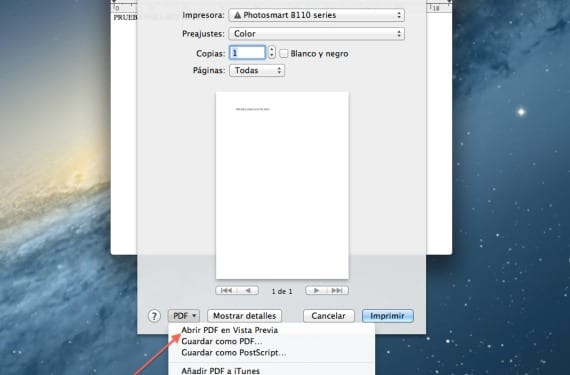
Sobald Sie sich im PDF-Menü befinden, klicken Sie auf Öffnen Sie PDF in der Vorschau und mit CMD + S speichern wir das geöffnete PDF und setzen Besonderes Augenmerk auf das Dialogfeld Das öffnet sich, denn wenn wir uns das untere Feld ansehen, haben wir die Möglichkeit, die Datei zu verschlüsseln und ein Passwort einzugeben, das wir wollen.

Der nächste Punkt ist das Drücken der Taste, um das Dokument in der Vorschau freizugeben und es per Post, Post oder Airdrop zu senden. Wie Sie sehen, handelt es sich um einen sehr einfachen Vorgang, der dem betreffenden PDF-Dokument ausreichende Sicherheit bietet. Wenn der eine oder andere Grund verloren gehen würde, würde dieses Dokument ohne die Gefahr von mit Ihrem Kennwort verschlüsselt bleiben Dekomprimieren Sie es aus einer ZIP-Datei oder einem Bild und machen Sie es kostenlos.
Mehr Informationen - Aktivieren Sie das Debug-Menü in der Kontaktanwendung
Sie müssen es nicht in der Vorschau öffnen. Gehen Sie einfach zu Drucken> PDF> Als PDF speichern> Sicherheitsoptionen und fügen Sie dort das Passwort hinzu.